많은 사람들이 WhatsApp의 ‘읽음 확인’ 기능, 즉 파란색으로 표시되는 두 개의 체크 표시를 피하려 합니다. 이 기능은 메시지를 보낸 사람이 상대방이 메시지를 읽었음을 알 수 있게 하며, 때로는 즉각적인 답장을 요구하는 듯한 압박감을 느끼게 합니다.
하지만 걱정하지 마세요! WhatsApp에서 메시지를 읽더라도 보낸 사람에게 알리지 않을 수 있는 몇 가지 방법이 있습니다. 지금부터 그 방법들을 자세히 살펴보겠습니다.
1. 비행기 모드 활용하기
가장 간단한 방법 중 하나는 비행기 모드를 사용하는 것입니다. WhatsApp 메시지를 확인하기 전에 스마트폰의 비행기 모드를 활성화하세요. 이렇게 하면 WhatsApp이 오프라인 상태가 되고, 메시지는 앱 캐시에 저장된 상태로 읽을 수 있게 됩니다.
주의할 점은, 다시 온라인 상태가 되면 메시지 상태가 업데이트되어 보낸 사람이 메시지를 읽었다는 것을 알게 된다는 것입니다. iPhone에서 비행기 모드를 활성화하려면 화면 오른쪽 상단을 아래로 쓸어 제어 센터를 열고 비행기 아이콘을 탭하세요.
Android 스마트폰에서는 알림 패널을 아래로 쓸어내린 후 비행기 아이콘을 눌러 비행기 모드를 활성화할 수 있습니다.
위젯은 앱을 실행하지 않고도 홈 화면에서 특정 앱 기능을 사용할 수 있도록 해주는 작은 창입니다. WhatsApp 메시지를 미리 보려면 홈 화면에 WhatsApp 위젯을 추가해 보세요.
위젯은 Android와 iOS 기기 모두에서 사용할 수 있지만, iOS의 WhatsApp 위젯은 최근 대화 4개와 상태 아이콘만 표시합니다. 반면, Android의 WhatsApp 위젯은 읽지 않은 마지막 메시지 4개를 표시합니다.
Android 홈 화면에 WhatsApp 위젯을 추가하려면, 홈 화면을 길게 누른 후 화면 하단에서 ‘위젯’을 선택하세요. 아래로 스크롤하여 WhatsApp을 찾은 후 ‘4×2’를 선택하고 ‘추가’를 누릅니다. 이제 위젯이 홈 화면에 나타납니다.
2. 읽음 확인 기능 끄기
WhatsApp 앱 자체 설정에서 읽음 확인 기능을 비활성화할 수도 있습니다. 읽음 확인 기능은 메시지를 읽었는지 여부에 상관없이 파란색 체크 표시 대신 회색 체크 표시만 보이도록 하는 기능입니다. 이 기능을 끄려면 WhatsApp을 열고 오른쪽 하단의 ‘설정’ 아이콘을 누르세요. ‘개인 정보 보호’를 탭한 후 아래로 스크롤하여 ‘읽음 확인’을 끄면 됩니다.
참고로, 이 설정을 끄면 그룹 채팅을 제외하고 다른 사람의 읽음 확인도 볼 수 없게 됩니다.
3. 알림 표시줄에서 메시지 확인하기
알림 표시줄을 활용하는 것도 보낸 사람에게 알리지 않고 메시지를 확인할 수 있는 간단한 방법입니다. 기기에서 알림 미리보기 기능이 활성화되어 있다면, 앱을 열지 않고도 수신된 WhatsApp 메시지를 미리 볼 수 있습니다.
알림 미리보기를 활성화하려면, 설정 앱을 열고 ‘알림’을 탭한 후 ‘미리 보기 표시’를 탭하세요. ‘항상’ 또는 ‘잠금 해제 시’를 선택할 수 있습니다. 다만, ‘항상’을 선택하면 스마트폰이 잠겨 있더라도 다른 사람이 메시지를 읽을 수 있다는 점에 유의해야 합니다.
4. iOS의 3D/햅틱 터치 활용하기
마지막으로 소개할 방법은 iOS 사용자에게만 해당됩니다. 3D Touch 및 햅틱 터치 기능은 메시지를 길게 눌러 미리 볼 수 있도록 해주는 기능입니다. 3D Touch는 iPhone 6s부터 iPhone X 및 XS 모델에서 사용할 수 있으며, 햅틱 터치는 iPhone XR 및 이후 모델에서 사용할 수 있습니다.
3D/햅틱 터치를 사용하면 알림 미리보기가 꺼져 있더라도 메시지 알림을 길게 눌러 메시지 내용을 볼 수 있습니다. 특히 햅틱 터치를 사용하는 경우, 현재 사용 중인 앱을 종료하거나 WhatsApp 앱을 열지 않고도 메시지에 답장할 수 있는 편리함도 제공합니다.
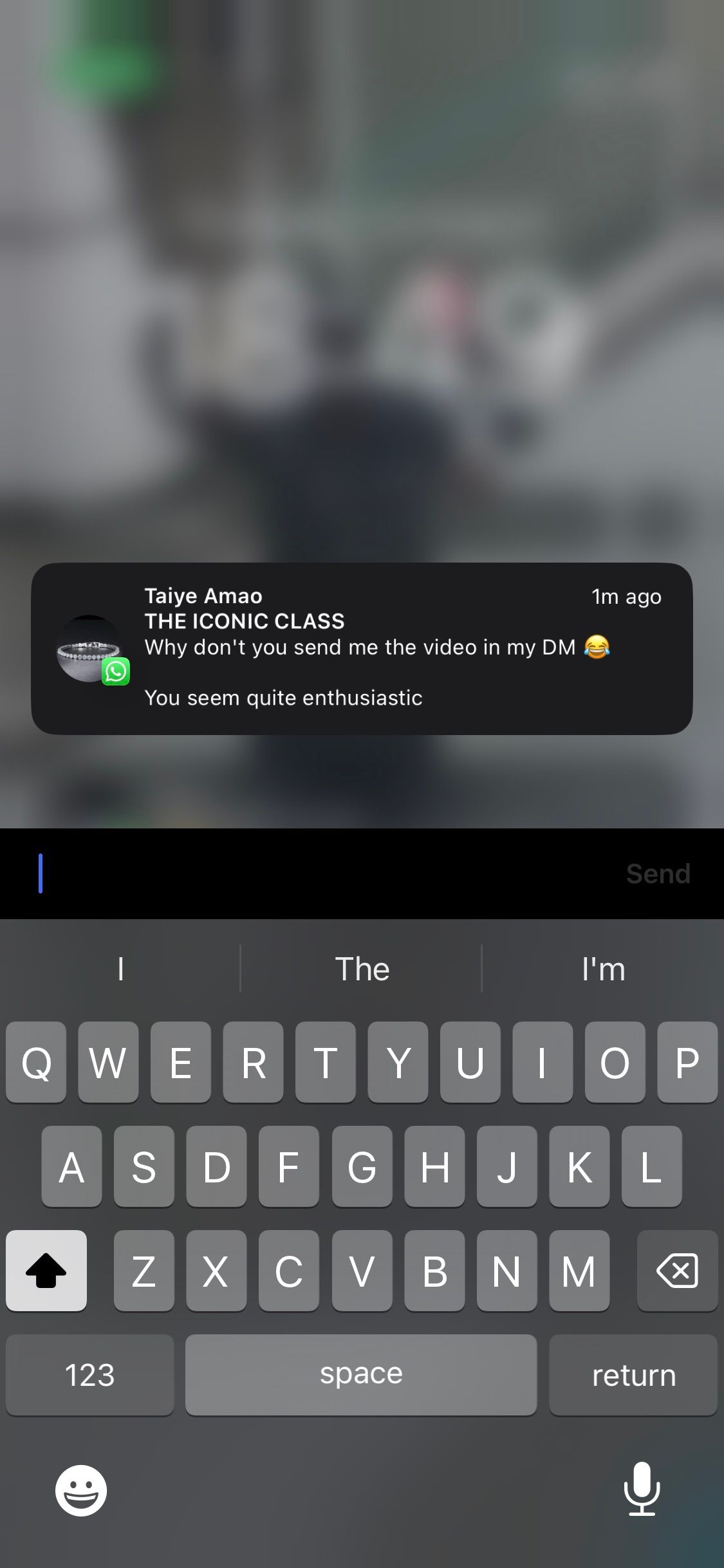
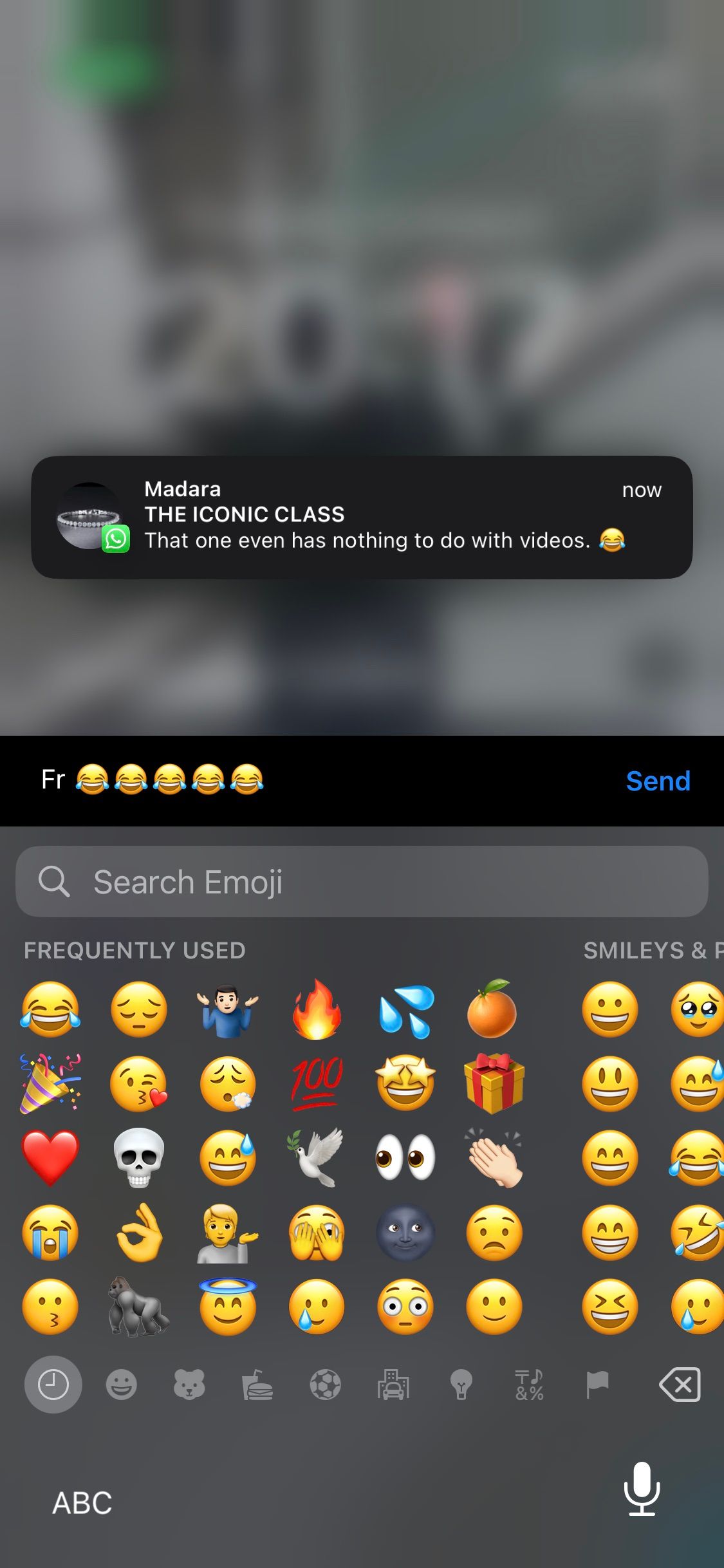
WhatsApp 메시지를 열지 않고 읽는 방법
즉각적인 소통이 중요해진 시대에는 메시지를 받으면 즉시 답해야 한다는 압박감을 느끼기 쉽습니다. 하지만 앞에서 소개한 방법들을 활용하면, 자신이 원하는 때에 메시지를 확인하고 답장할 수 있습니다. 이러한 방법 중 일부는 약간의 단점이 있을 수 있지만, 직접 시도해보고 자신에게 가장 적합한 방법을 선택해 보세요.